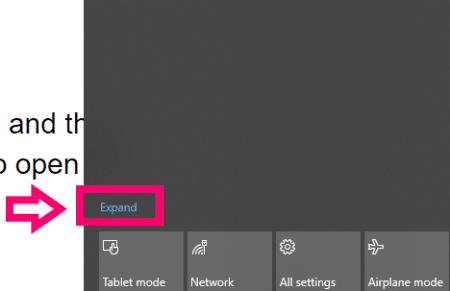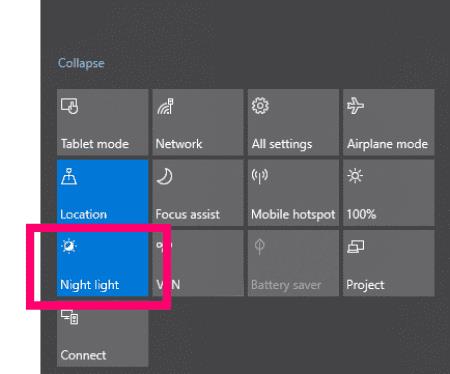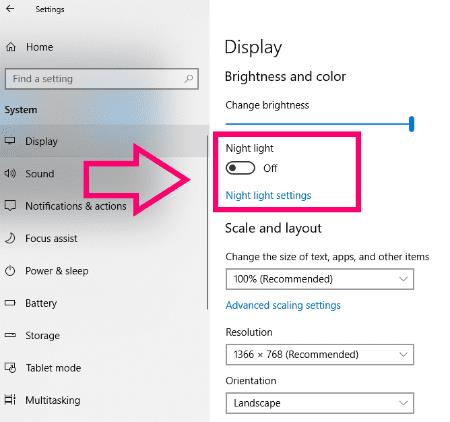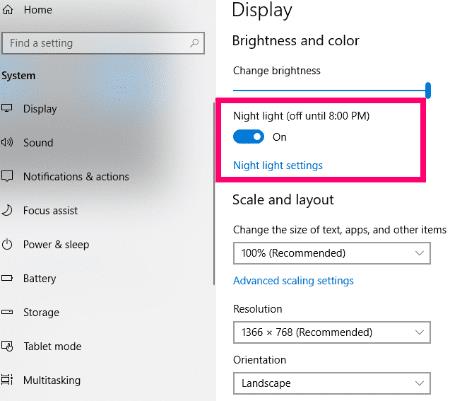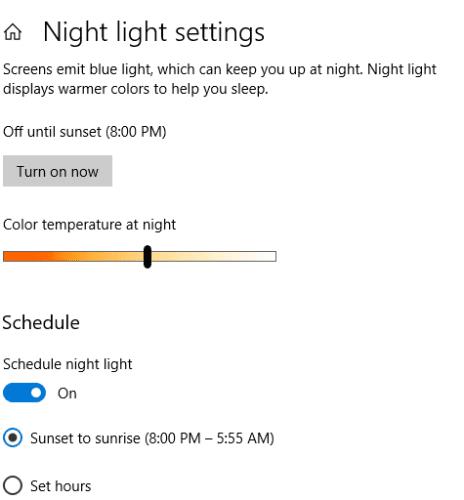Nustatyta, kad kompiuteryje įjungus mėlynos šviesos filtrą sumažėja akių nuovargis . Naujesnėse „Microsoft Windows 10“ versijose yra įdiegta funkcija, leidžianti išjungti mėlyną šviesą. Galite naudoti trečiosios šalies programą, skirtą „Windows 8“ ir „Windows 7“.
Akių įtempimas – ne juokas. Jei daug laiko praleidžiate prie kompiuterio ar nešiojamojo kompiuterio, kaip aš, tiksliai žinote, apie ką aš kalbu. Jūsų akys ašaros ir pradės jaustis smėlias. Jūs iš tikrųjų galite jausti įtampą ir „traukimo“ pojūtį. Po velnių, tos jūsų akys gali jaustis tiesiog pavargusios. Man taip pat dažnai skauda galvą, jei nesureguliuoju tinkamai ekrano.
Net jei sumažinsite ekrano ryškumą, iš ekrano vis tiek skleis mėlyną šviesą. Šios emisijos yra pakankamai didelės, kad jūsų akys imtų daryti visus tuos nuostabius įdomius dalykus, kuriuos ką tik paminėjau aukščiau. Nesmagu, ane?
Be jūsų kūgių ir strypų, esančių jūsų tinklainėje, taip pat yra kažkas, vadinamas melanopsinu. Paprasčiau tariant, melanopsinas yra pigmentas, jautrus mėlynai šviesai, todėl jūsų jautrumas šviesai bus didesnis.
Kaip sumažinti akių įtampą ir jautrumą? Laimei, „Microsoft“ dabar įtraukė paprastą mėlynos šviesos jautrumo reguliavimo skydelį į jūsų nustatymus. Pažiūrėkime, kaip galite tai įjungti ir pritaikyti pagal savo poreikius.
Kaip įjungti mėlynos šviesos filtrą sistemoje „Windows 10“.
Pirmiausia vienu metu paspauskite „Windows“ klavišą ir „A“ raidės mygtukus, kad atidarytumėte „Veiksmų centrą“ .
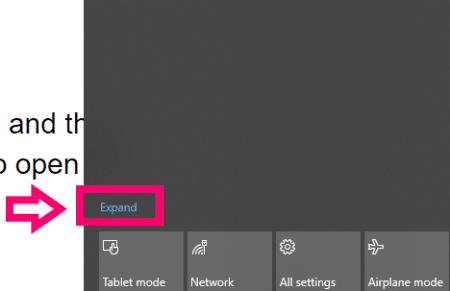
Spustelėkite ten, kur sakoma „Išplėsti“ , tada spustelėkite „Nakties šviesos“ kvadratą, kad jį įjungtumėte.
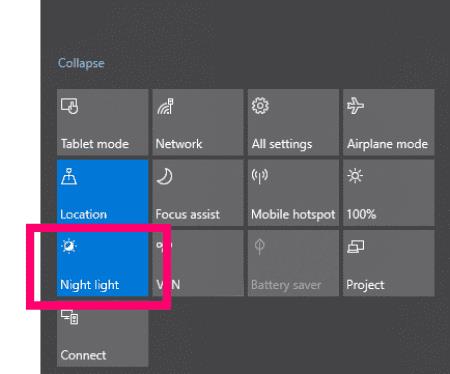
Spustelėkite darbalaukį, kad uždarytumėte veiksmų centrą, tada vienu metu paspauskite „Windows“ klavišą ir raidę „I“ , kad atidarytumėte nustatymus.
Spustelėkite pačią pirmąją parinktį, kuri yra „Sistema“ , tada kairėje spustelėkite „Ekranas“ .
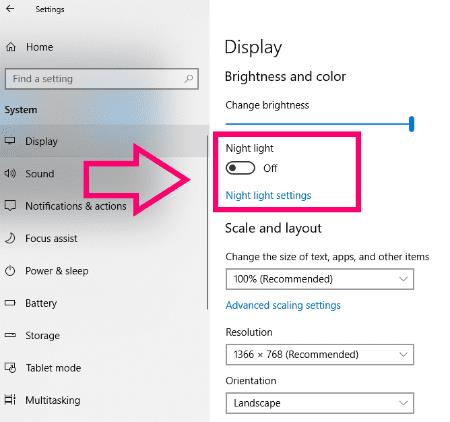
Spustelėkite, kad perjungtumėte mygtuką „Nakties šviesa“ į įjungtą padėtį, tada spustelėkite apačioje, kur parašyta „Nakties šviesos nustatymai“ .
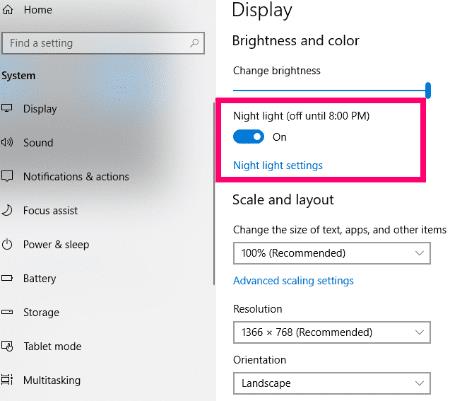
Šiame Nakties šviesos nustatymų ekrane matysite keletą pasirinkimų. Negaliu pasakyti, ką pasirinkti: tai asmeninių pageidavimų reikalas. Tačiau trumpai paaiškinsiu šiuos nustatymus.
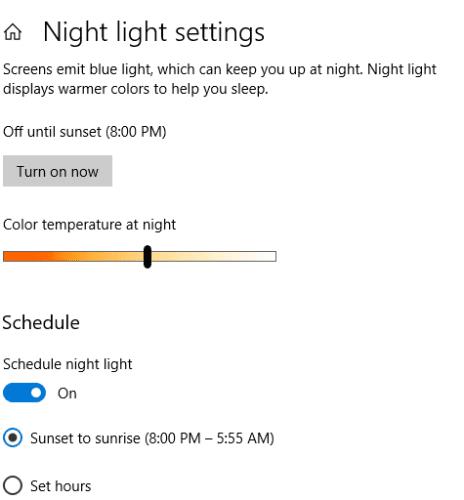
Jau įjungėme mėlynos šviesos filtrą. Viršuje pastebėsite, kad jis nustatytas vėl išsijungti saulei tekant, ir netgi nurodo tikslų jūsų saulėtekio laiką kitą dieną.
Apačioje matysite mygtuką, kurį galite spustelėti, kad išjungtumėte mėlynos šviesos filtrą, jei pasirinksite.
Kitas yra slankioji skalė, kaip aš ją vadinu. Čia atsiranda jūsų asmeninis pasirinkimas: žaiskite su skaidrėmis. Siūlau tai daryti naktį, kad galėtumėte pritaikyti ekraną pagal savo poreikius. Būkite šiltesni arba lengvesni, priklausomai nuo jūsų regėjimo poreikių ir komforto lygio.
Galiausiai galite pasirinkti suplanuoti nakties šviesą. Jei norite perjungti šį nustatymą į įjungimo padėtį, galite leisti kompiuteriui tiesiog jį išjungti ir įjungti bei kiekvieną dieną patekėti ir nusileisti, arba galite rankiniu būdu nustatyti pasirinktas valandas. Viskas priklauso nuo tavęs!
Dabar sistemoje Windows 10 įjungėte mėlynos šviesos filtrą ir sureguliavote jį, kad sumažintumėte akių įtampą. Praneškite man, kai šiek tiek naudosite, kiek tai jums padėjo. Žinau, kad tai išgelbėjo mano šoninę!
Bet kuri Windows versija
Jei norite daugiau parinkčių, nei teikia „Windows 10“, arba naudoti „Windows 7“ arba „8“, naudokite šią trečiosios šalies parinktį.
Atsisiųskite ir įdiekite f.lux paslaugų programą .
Iš naujo paleiskite kompiuterį.
f.lux veiks užduočių juostoje. Pasirinkite jį, kad atliktumėte pakeitimus. Norėdami pasirinkti norimą ekrano temperatūrą, naudokite slankiklį.
Laimingos nakties naršymas!